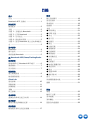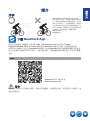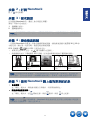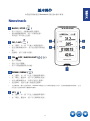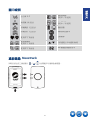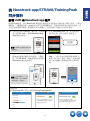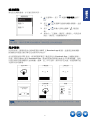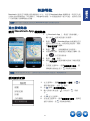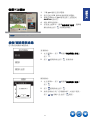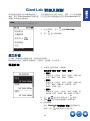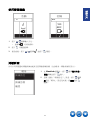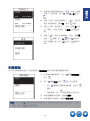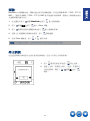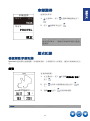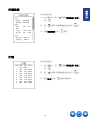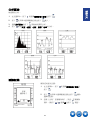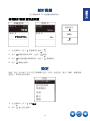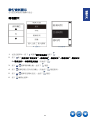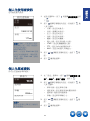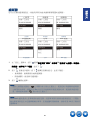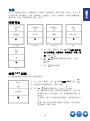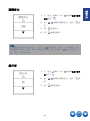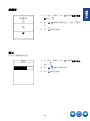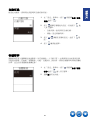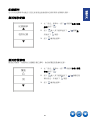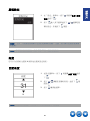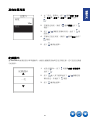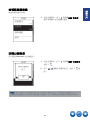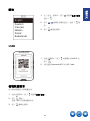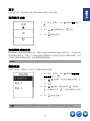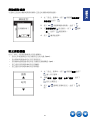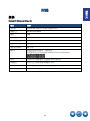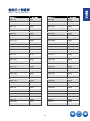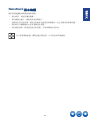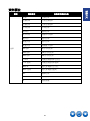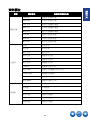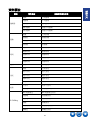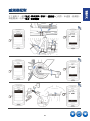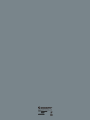使用手冊
總覽
騎乘時間
距離
平均速度
總升高度
k
m
m

目錄
簡介
序言 ........................................................ 1
Neostrack APP 及網站 ............................ 1
開始使用
檢查配件 ................................................. 2
安裝 ........................................................ 2
步驟 1:充電您的 Neostrack .................... 2
步驟 2:打開 Neostrack ......................... 3
步驟 3:初次設定 ................................... 3
步驟 4:接收衛星訊號 ............................ 3
步驟 5:使用 Neostrack 騎上您的單車趴趴
走 ............................................................ 3
基本操作
Neostrack ............................................... 4
圖示說明 ................................................. 5
重新啟動 Neostrack ................................ 5
與 Neostrack APP/Strava/TrainingPeaks
同步資料
新增 UUID 至 Neostrack APP 帳戶 ......... 6
連接網路 ................................................. 7
同步資料 ................................................... 7
軌跡導航
建立騎乘路線 .......................................... 8
檢視/刪除路線 ......................................... 9
Giant Lab
簡易訓練 ............................................... 10
間歇訓練 ............................................... 11
訓練課程 ............................................... 12
測驗 ...................................................... 13
停止訓練 ............................................... 13
最佳選擇
選擇您的單車及校正(功率) .................... 14
歷史記錄
檢視存檔及訓練歷史記錄 ...................... 14
統計數據
檢視統計資料及設定里程數 ................... 17
設定
騎行資料顯示 ........................................18
使用者資料 ............................................19
單車資料 ...............................................19
感應器 ...................................................20
系統 ......................................................21
● 時間/單位 ..........................................21
● GPS 狀態 ..........................................21
● 背光 ..................................................22
● 提示音 ...............................................22
● 按鍵音 ...............................................23
● 對比 ..................................................23
● 自動切換 ...........................................24
● 智慧暫停 ...........................................24
● 紀錄頻率 ...........................................25
● 檔案儲存 ...........................................25
● 里程數設定 ........................................26
● 高度 ..................................................26
●紀錄提示 ............................................27
● 檢視記憶體容量 .................................28
● 重設資料 ...........................................28
● 語言 ..................................................29
● 裝置 UUID .........................................29
● 關於(版本) .........................................29
藍牙 ......................................................30
無線網路連線功能 .................................30
提醒 ......................................................31
附錄
規格 ......................................................32
輪徑尺寸圖 ............................................33
基本維護 ...............................................34
資料欄位 ...............................................35
配對您的感應器 .....................................38

1
繁體中文
簡介
序言
感謝您購買 Giant Neostrack GPS 碼表。
為了您的安全起見,建議您在騎乘時直視前
方。請避免在騎乘時注視碼表螢幕。這可能
會危及您的專注力,造成嚴重事故。請確保
在使用本碼表前先配對您所需的感應器。若
您有任何問題,請聯絡您當地的經銷商或前
往 Giant 官方網站查詢:www.giant-
bicycle.com
開始騎乘吧!
下載 Neostrack App
使用您的智慧型手機掃描下側 QR Code 下載 Neostrack App 或是前往 Google
Play(Android)/App Store 或 iTunes (iOS)搜尋 Neostrack App 並下載。新增裝置背面的
UUID(16 位數數字)至您的 Neostrack 帳號後,透過 Neostrack 碼表連接網際網路可從應用
程式伺服器中自動更新 GPS 資料、上傳記錄活動、下載規劃路線和檢查是否有可用的韌體
更新。
注意:請參考第 6 頁:與 Neostrack App 同步資料來了解更詳細步驟。
Neostrack APP 網站版本
www.neostrack.com
警告
開始進行或修改任何訓練計畫前,請務必諮詢醫師。請詳閱包裝內「保固與安全性資訊」指
南的詳細說明。

2
繁體中文
開始使用
本節說明開始使用 Neostrack 前的基本準備事項。
配件
您的 Neostrack 碼表隨附下列配件:
•碼表主機
•USB 連接線
•固定座
•延伸固定座
可選購的配件:(須搭載認證無線 ANT+™連線功能)
•心跳帶 •RideSense •速度感測器 •踏頻感測器 •2 合 1 車速/踏頻感應器 •功率
安裝
步驟 1:充電您的 Neostrack
連接 Neostrack 至電腦或充電器為電池充電至少 4 小時。
充滿電時請拔除裝置插頭。
• 電池電量不足時螢幕會顯示全白。將裝置插頭插入持續數分鐘後,將在電池正常充電後
自動開啟電源。
• 適合電池充電的溫度為 0°C~40°C(32°F-104°F)。超過此溫度範圍,將終止充電且裝置會
消耗電池電力。
GIANT
HELLO
或
相容於 25.4 / 31.8
mm
握把。
鎖緊螺絲、不留任何擴充空間以確保其強度。
速度
高度
騎乘時間
距離
KM/H
M
KM

3
繁體中文
步驟 2:打開 Neostrack
按下 即可開機。
步驟 3:初次設定
初次開啟 Neostrack 時,畫面上會出現設定精靈。
請依下列指示完成設定。
1. 選擇顯示語言。
2. 選擇量測單位。
注意:當你選擇英文為顯示語言,才需要選擇量測單位。如選擇其它語言,預設量測為
公制單位。
步驟 4:接收衛星訊號
一旦開啟 Neostrack 的電源,即會自動搜尋衛星訊號。接收衛星訊號可能需要 30 至 60 秒
才能完成。請在第一次使用時,確認您收到衛星訊號。
GPS 訊號圖示( )顯示 GPS 已經完成定位。
• 如果未完成 GPS 定位,此 圖示會顯示在螢幕上。
• 請盡量避免在以下環境搜尋 GPS 訊號,因為這些環境可能會干擾訊號的接收。
隧道內
屋內、建築物內
或地下
水中
高壓電纜或電視
塔台
工地或是繁忙車
陣中
注意:如需提高 GPS 準確度,可將記錄頻率設定為每秒紀錄(第 25 頁)並定期更新
GPS 資料,您可以使用同步(無線網路連線功能)( 第 6 頁)功能來更新 GPS 資料。
步驟 5:使用 Neostrack 騎上您的單車趴趴走
• 自由騎乘:
在「碼表」模式中,碼表會偵測自行車動作,同步開始與停止。
• 開始騎乘並記錄資料:
在「碼表」模式中,按 開始記錄,再按 暫停,再按 停止紀錄。
注意:如您沒按 而繼續騎乘,Neostrack 碼表會詢問您是否要在偵測到動作時記錄。
如需要設定提醒頻率,請前往第 27 頁。

4
繁體中文
基本操作
本節說明開始使用 Neostrack 前的基本操作事項。
Neostrack
BACK / STOP ( )
• 按下可返回上一個畫面或取消選項。
• 當記錄運動資料時,按下可暫停記錄。
再次按下即可停止記錄。
OK / LAP ( )
• 在「選單」中,按下可進入或確認選項。
• 在自由騎乘模式*中,按下此按鈕可開始記
錄。
• 記錄時,按下可標示計圈。
ON 或 OFF / BACKLIGHT ( )
• 按下可開機。
• 按住不放可關機。
• 按下可開啟/關閉背光功能。
DOWN / MENU ( )
• 在「選單」中,按下可往下捲動選單選項。
• 在「碼表」畫面中,按下可切換碼表頁面。
• 在自由騎乘模式中,長按可返回主選單。
• 在記錄時,長按可進入快速設定選單。
* 自由騎乘是一種不記錄的模式。Neostrack 會配合自行車的移動進行同步。當您開始踩踏時即開始,並允
許您在不記錄的情形下觀看即時資料。
UP ( )
• 在「選單」中,按下可往上捲動選單選項。
• 在「碼表」畫面中,按下可切換碼表頁面。
速度
高度
騎乘時間
距離
KM/H
M
KM

5
繁體中文
圖示說明
自行車 1-7
雙重感測器
使用中 / 未使用
無訊號 (未定位)
功率感測器
使用中 / 未使用
訊號微弱 (已定位)
電量狀態
訊號良好 (已定位)
騎乘資料記錄中
心率感測器
使用中 / 未使用
記錄暫停
速度感測器
使用中 / 未使用
目前速度比平均速度快/慢
踏頻感測器
使用中 / 未使用
Di2 電變感測器使用中
重新啟動 Neostrack
同時長按全部三個按鍵 ( / / )放開後即可重新啟動裝置。
GIANT
HELLO

6
繁體中文
與 Neostrack app/STRAVA/TrainingPeak
同步資料
新增 UUID 至 Neostrack app 帳戶
連接網際網路後,您的 Neostrack 碼表會從應用程式伺服器中自動更新 GPS 資料、上傳記
錄路線、下載規劃行程,並檢查是否有可用的韌體更新。若要與您的裝置正確同步資料,您
必須先新增裝置 UUID(裝置背面 16 位數數字)至您的帳戶再進行初次同步資料。
a. 前往設定>系統>UUID。輸入後,您會看
見一組 QR code(需要 Neostrack App
掃描器進行掃描)。
b. 安裝 Neostrack APP 後,初次使用者
請 (1)註冊,(2)已有帳戶者請登入。
c. 登入 Neostrack App 後,請使用無線網
路連線功能選項配對您的裝置,只需輕
按「SCAN NOW」就能新增您的裝置到
Neostrack 應用程式帳戶。
d. 如「新增成功」訊息出現在 Neostrack
App 上,表示您成功新增裝置 UUID 至
帳號,如失敗,請按「重試」來重新掃
描,或手動輸入裝置背面 16 位 UUID
碼。
選用同步
e. Neostrack APP>設定>啟用 Strava/Trainingpeaks
註冊
注意:UUID 為裝置背面的 16
位數數字。
注意:每部裝置有自己獨
特的 UUID。而各 UUID
只能新增至 1 組帳戶。
Neostrack
App
新增您的裝置
新增成功!
我的裝置
完成
設定
MyProfile
MySetup
STRAVA
Sync
TRAINING
PEAKS
™
關於
登出
STRAVA Sync
TrainingPraks Sync
STRAVA Sync
您現在已連接 STRAVA,,任何上傳
至
Giant App 的活動將在短時間內
自動與
STRAVA 同步。
TrainingPraks Sync
您現在已連接 Training Peaks,,任
何上傳至
Giant App
的活動將在短時
間內自動與
Training Peaks 同步。

7
繁體中文
連接網路
請先設定網路連線,才可進行資料同步。
1. 在主選單中,按下 來選擇同步資料並按下
。
2. 按下 / 來選擇可連接的網路或熱點,並按
下確定。
3. 按下 / 來輸入密碼並選擇「 」確認密
碼。
4. 如成功,「已連線,請按任一鍵退出」的訊息會
跳出,請按任一按鍵開始同步。
注意:如裝置跳出「AP/密碼錯誤」訊息,表示裝置無法連線至已設定的網路,或網路密
碼已變更。請參考第 30 頁無線網路來了解如何設定新的網路連接。
同步資料
同步資料前,請確保您成功新增裝置的 UUID 至 Neostrack app 帳號,並連接至無線網路。
接著讓您的裝置自動引導您完成資料同步程序。
首先裝置將更新 GPS 資料,接著裝置將幫您下載您預先在 Neostrack App 上規劃的路線,
然後上傳您的運動記錄至 Neostrack App,最後裝置會自動幫您檢查是否有最新韌體,並跳
出訊息要求您提供權限以更新韌體。選擇「是」即可更新。資料同步完成後,裝置將顯示此
次資料同步的摘要。
注意:韌體的更新需要花較長時間下載與安裝,如您想於下次同步更新時再安裝,請選
擇「否」。
網路熱點
甜蜜的家
熱點 1
熱點 2
更新 GPS
下載路線
上傳紀錄
是
更新韌體
總覽
5 之 4
6 之 3
1 之 1
可用的韌體更新。
要下載?
更新 GPS
韌體更新
路線
活動

8
繁體中文
軌跡導航
Neostrack 提供您 3 種建立騎乘路線的方法:1.使用 Neostrack App 規劃路線。2.使用先前
記錄的歷史騎乘路線。3.從網路上下載.gpx 路線檔。本裝置配備路口提示功能,提供前方路
口名稱與離下個轉彎處的距離。
注意:路口提示功能僅支援使用 Neostrack App 來規劃的路線。
建立騎乘路線
使用 Neostrack App 規劃路線
1. 在 Neostrack App 上,點選「路線規劃」,
輸入城市、地點或街道名來搜尋。
2. 點選「 」,Neostrack App 會規劃從您目
前的位置到目的地。如需要更改起點,請點
選從目前位置來編輯。
3. 點選「 」,上傳規劃路線至伺服器。
4. 如需編輯名稱,點選預設名稱進行編輯。點
選「 」自訂您的路線。
5. 點選「上傳」確認。
6. 藉由同步資料功能將規劃的路線下載到裝置
上。
7. 在裝置主選單中,選擇軌跡導航>路線,選
擇規劃的路線並按下 開始軌跡導航。
注意:請參考第 6~17 頁,了解如何使用同步資料功能來下載規劃路線。
使用歷史記錄
1. 在主選單中,選擇歷史記錄 > 檢視,按 選
擇想要的路線,並按 . 確認。
2. 按 選擇「建立騎乘路線」
3. 輸入路線名稱並選「 」然後按下 . 來儲
存。
4. 按 返回主選單。
5. 在裝置主選單中,選擇軌跡導航>檢視,選擇您
儲存的路線,按 開始軌跡導航。
檢視
總覽
詳細記錄
計圈
分析圖表
建立騎乘路線
路線規劃
從訂選位置
至訂選位置
路線 1
47.5 mi
路線 2
49.0 mi
路線 3
53.0 mi
家
BT 上傳
活動
行事曆
規劃路線
設定
路線規劃
家
BT 上傳
活動
行事曆
規劃路線
設定
400m
300m
200m
100m
0m
騎車
74.72
km

9
繁體中文
從第三方網站
1. 下載.gpx 檔案至您的電腦。
2. 使用您的 USB 連接線連接裝置與電腦。
3. 複製您電腦中的.gpx 檔案並貼上至裝置的
AddFiles 資料夾。
4. 拔除 USB 連接線。
5. 在裝置主選單中,選擇軌跡導航>檢視,選擇規
劃的路線並按下 開始軌跡導航。
注意:裝置僅能匯入.gpx 檔案。
檢視/刪除導航路線
您可檢視與刪除導航路線。
查看路線:
1. 在主選單中,按下 來選擇軌跡導航>路徑並
按下 。
2. 按下 選取路線並按下 查看路線。
刪除路線:
1. 在主選單中,按下 來選擇軌跡導航>刪除並
按下 。
2. 按下 選取路線並按下 。
3. 此時螢幕會出現「您要刪除嗎?」的提示資訊。
按下 / 來輸入是並按下 確認。
軌跡導航
路線
刪除
刪除全部
刪除
Al 至紐奧良
Great River
Glacier
Yellowstone
您要刪除嗎?
是

10
繁體中文
Giant Lab (訓練及測驗)
單車運動是最適合的身體運動類型之一。這項運動有助於消耗卡路里、減重,以及促進整體
健康。配合 Giant Neostrack 訓練功能,您可設定簡易/間歇運動並使用 Giant Neostrack 來
追蹤您的訓練或運動進度。
注意:在設定訓練之前,請確定您已輸入個人資訊至使用者資料。請參考第 27 頁:個
人化使用者設定檔以了解變更方式。
1. 在主選單中,按下 選擇 Giant Lab。
2. 按下 進入訓練課程。
建立計畫
您可輸入訓練時間或距離目標,來開始簡易訓練。
Neostrack 提供三種簡易訓練類型:依時間、依距離、依卡路里。
簡易訓練
1. 如要設定簡易訓練,請選擇
建立計畫>簡易>暖身、訓練、緩和。
• 暖身:
訓練長度 (卡路里、時間、距離),訓練目標
(FTP、MAP、HR、MHR、LTHR)。
• 訓練:
訓練長度 (卡路里、時間、距離),訓練目標
(FTP、MAP、MHR%、LTHR%、HR、
MHR、LTHR、關)。
• 緩和:
訓練長度 (手動、卡路里、時間、距離),訓
練目標 (FTP、MAP、HR、MHR、LTHR)。
2. 按下 / 設定你的目標並按下 確認。
3. 選擇儲存並使用螢幕鍵盤輸入訓練名稱。
4. 開始騎乘。
前往 Giant Lab>訓練課程>瀏覽並選擇儲存的
訓練。按下 開始訓練及記錄日誌。
開始騎車
車輛選擇
資料同步
軌跡導航
設定
Giant Lab
簡易訓練
暖身
訓練
緩和
15’ 168~188w
20’ 280~300w
10’ 168~188w

11
繁體中文
使用螢幕鍵盤
1. 按下 / 選擇輸入字元。
• 選擇 可消除資料。
2. 按下 可確認選擇。
3. 當完成後,按下 / 選擇 並按下 確認。
間歇訓練
你可以利用裝置的間歇訓練功能來自訂間歇訓練計劃(包含暖身、間歇和緩和部分)。
1. 在 Giant Lab 選單中,按下 選擇建立計畫>
間歇訓練並按下 進入。
2. 螢幕上跳出「暖身設定?」訊息。按下 選擇
是設定「暖身」。設定完成後,按確認並按
繼續。
名稱
名稱
a
abc
123
ABC
a
暖身
訓練長度
訓練目標
確認

12
繁體中文
3. 接著進行間歇訓練的設定(訓練、恢復、重複
次數)。當完成後,按下 選擇下一步並按下
。
4. 螢幕上出現「設定新訓練組?」訊息。若你想
建立其他訓練組,選擇是,再按 確認。
5. 螢幕上出現「緩和設定?」訊息。選擇是以設
定「緩和」。設定完成後,按確認並按 繼
續。
6. 螢幕上出現「儲存至訓練課程」訊息。選擇是
並按下 繼續。按下 / 輸入訓練名稱。
結束名稱輸入後,按下 並按下 儲存訓
練。
訓練課程
您可利用訓練課程功能,使用您儲存在訓練課程選單中的訓練計畫開始訓練。
1. 在 Giant Lab 選單中,按下 選擇訓練課程並
按下 。
2. 按下 選擇瀏覽並按下 進入其子選單。
• 按下 選擇您想要的訓練計畫,並按下
確認。
• 開始騎乘。按下 開始訓練及記錄日誌。
3. 如要選擇刪除的訓練,請選擇刪除。
4. 如要刪除所有訓練,請選擇刪除全部。
注意:如果所選擇的訓練包括好幾個間歇設定,訓練的詳細內容會出現在畫面上。選擇
「開始」並按下 開始這項訓練。
緩和
訓練長度
訓練目標
確認
訓練組 1
訓練
恢復
重複次數
6'00"
158~170bmp
2'00"
137~149bmp
2
訓練課程
檢視
刪除
刪除全部

13
繁體中文
測驗
Neostrack 內建測驗功能。測驗功能包括四組測驗課程,有助您測量 MHR、LTHR、FTP 和
MAP。了解您的 MHR、LTHR、FTP 和 MAP 能有效提供參照標準。幫助你了解訓練成效以
及追蹤訓練的進步狀況。
1. 在主畫面中按下 選擇 Giant Lab 並按下 進入訓練課程。
2. 按下 選擇測驗並按下 進入 Giant 測驗。
3. 按下 選擇您想要的測驗訓練並按下 進入選擇的訓練。
4. 螢幕上出現選擇的訓練詳細資訊。按下 開始運動。
5. 結束 Giant 測驗後,按下 及 儲存結果。
注意:在您儲存結果時,您使用者資料中的個人資訊也將隨之變更。
停止訓練
在您達到訓練目標或是決定結束當前的訓練後,您也可以停止目前的訓練。
1. 按下 暫停記錄並再次按下 停止記錄。
2. 螢幕上出現「您要停止嗎?」訊息。若要停止
目前的訓練,請按下 / 選擇是並按下
確認。
您要停止嗎?
是
r
p
m

14
繁體中文
車輛選擇
選擇您的單車
1. 在主選單中,按下 來選擇車輛選擇並按下
。
2. 按下 選擇單車並按下 。
注意:僅限在啟動功率並配對後才會顯示校正。
請參考第 19 頁,了解如何新增單車資料及配對
感測器。
歷史記錄
檢視運動/訓練記錄
Neostrack 提供圖形追蹤總覽、詳細騎乘資料、計圈資料和分析圖表,讓您的訓練績效更出
色。
總覽
查看訓練總覽:
1. 在主畫面中,按下 來選擇瀏覽記錄>檢視並
按下 。
2. 按下 從清單中選擇運動記錄並按下 進
入。
3. 選擇總覽並按下 查看訓練總覽。
注意:您也可上傳您的記錄至 Neostrack App 以追蹤您所有的資料。
車輛選擇
單車 1
設定
TCR
單車 2
PROPEL
校正
總覽
騎乘時間
距離
平均速度
總升高度
k
m
m
k
m
h

15
繁體中文
詳細記錄
檢視詳細記錄:
1. 在主畫面中,按下 來選擇瀏覽記錄>檢視並
按下 。
2. 按下 從清單中選擇運動記錄並按下 進
入。
3. 選擇詳細記錄並按下 檢視。
計圈
檢視計圈資料:
1. 在主選單中,按下 來選擇瀏覽記錄>檢視並
按下 。
2. 按下 從清單中選擇運動記錄並按下 進
入。
3. 選擇計圈並按下 檢視計圈資料。
詳細記錄
時間
總時間
04:50:38
騎乘時間
04:12:26
距離
距離
78
km
速度
平均速
18.9
km/h
最大速
38
km/h
高度
總升高度
2201
m
總降高度
400
m
計圈
計圈
距離
速度
時間
km
km/h
1
10.0
16.4
36:25
2
10.0
15.7
38:10
3
10.0
14.9
40:05
4
10.0
15.4
38:43
5
10.0
15.2
39:17
6
10.0
14.9
40:15
7
10.0
15.3
39:05
8
08.0
29.0
20:38

16
繁體中文
分析圖表
檢視圖表分析。
1. 在主選單中,按下 來選擇瀏覽記錄>檢視並按下 。
2. 按下 從清單中選擇運動記錄並按下 進入。
3. 選擇分析圖表並按下 開始檢視圖形分析。
4. 按下 檢視高度、速度、心跳、踏頻及功率的分析。
刪除記錄
刪除您的歷史記錄:
1. 在主選單中,按下 來選擇瀏覽記錄>刪除並
按下 。
2. 按下 從清單中選擇運動記錄並按下 刪除
選擇的記錄。
3. 螢幕上出現「您要刪除嗎?」訊息。若要刪除
資料,請按下 / 選擇是並按下 確認。
檢視
您要
刪除嗎?
是
高度
速度
心跳
踏頻
功率
總升高度
總降高度
平均速度
最大速度
平均心跳
最大心跳
平均踏頻
最大踏頻
平均功率
最大功率
m
m
m
k
m
k
m
k
m
k
m
h
k
m
h
b
p
m
b
p
m
k
m
k
m
r
p
m
r
p
m
w
w

17
繁體中文
統計數據
您可調整單車 1-7 的距離和騎乘時間。
檢視統計數據/重設里程數
1. 在主選單中,按下 來選擇統計並按下 。
2. 按下 選擇您想要的單車,並按下 確認。
3. 按下 檢視里程數或騎乘時間,並按下 調整數值。
4. 按下 離開此選單。
設定
透過「設定」的功能,您可以自訂騎乘顯示設定、高度、系統設定、藍牙、網路、提醒感測
器設定、單車與使用者資料。
1. 在主選單中,按下 選擇設定。
2. 按下 進入設定選單。
車輛選擇
單車 1
設定
TCR
單車 2
PROPEL
單車 1
里程數
1950km
單車 2
60hr
1950
里程設定
KM
設定
騎行資料顯示
使用者資料
單車資料
系統
藍牙
網路

18
繁體中文
騎行資料顯示
您可設定碼表與計圈顯示設定。
碼表顯示
1. 在設定選單中,按下 來選擇騎行資料顯示並按下 。
2. 按下 進入資料頁面>騎乘頁面 1、騎乘頁面 2、騎乘頁面 3、騎乘頁面 4、騎乘頁面
5、騎乘頁面 6、軌跡導航及高度,然後按下 。
3. 按下 / 選擇資料欄位數,並按下 確認。
4. 按下 選擇您要自訂的項目欄位,然後按下 確認選項。
5. 按下 / 選擇您想要的設定,並按下 確認。
6. 按下 離開此選單。
資料欄位
騎乘頁面
速度
斜坡
騎乘時間
距離
最大心跳
最大踏頻
6 段顯示
項目選項
騎乘時間
目前時間
總時間
ページが読み込まれています...
ページが読み込まれています...
ページが読み込まれています...
ページが読み込まれています...
ページが読み込まれています...
ページが読み込まれています...
ページが読み込まれています...
ページが読み込まれています...
ページが読み込まれています...
ページが読み込まれています...
ページが読み込まれています...
ページが読み込まれています...
ページが読み込まれています...
ページが読み込まれています...
ページが読み込まれています...
ページが読み込まれています...
ページが読み込まれています...
ページが読み込まれています...
ページが読み込まれています...
ページが読み込まれています...
ページが読み込まれています...
-
 1
1
-
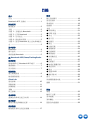 2
2
-
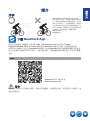 3
3
-
 4
4
-
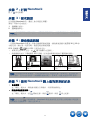 5
5
-
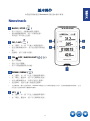 6
6
-
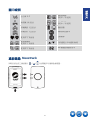 7
7
-
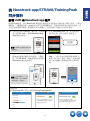 8
8
-
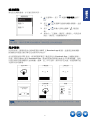 9
9
-
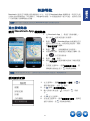 10
10
-
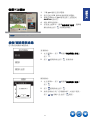 11
11
-
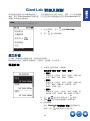 12
12
-
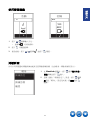 13
13
-
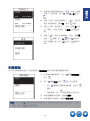 14
14
-
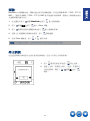 15
15
-
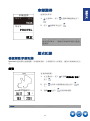 16
16
-
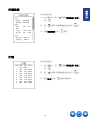 17
17
-
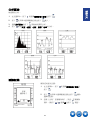 18
18
-
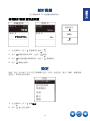 19
19
-
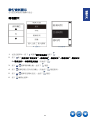 20
20
-
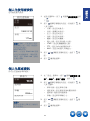 21
21
-
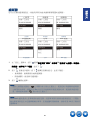 22
22
-
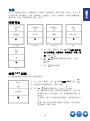 23
23
-
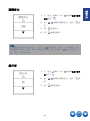 24
24
-
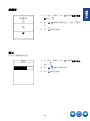 25
25
-
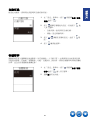 26
26
-
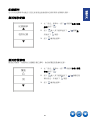 27
27
-
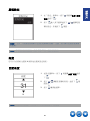 28
28
-
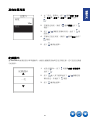 29
29
-
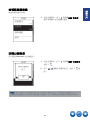 30
30
-
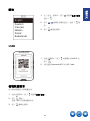 31
31
-
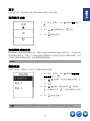 32
32
-
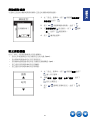 33
33
-
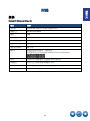 34
34
-
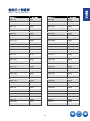 35
35
-
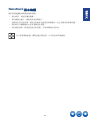 36
36
-
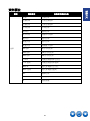 37
37
-
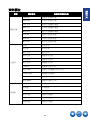 38
38
-
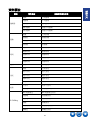 39
39
-
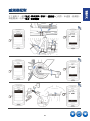 40
40
-
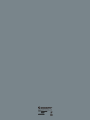 41
41